iPhoneで見つけた画像の名前がわからない!そんな時はGoogle画像検索で検索しよう!

おはこんばんにちは、七宝です
今回は、iPhone限定ではありますが
便利機能を見つけたので、取り上げてみました!
片っ端からダウンロードしてると名前わからなくなるよね…そんなときには?
早速検索を試してみましょう
なんのアプリを使うの?!と疑問に思ったユーザーさんは多いと思います
使うアプリはただ一つ
ブラウザアプリの「Google Chrome」(グーグル クローム)です
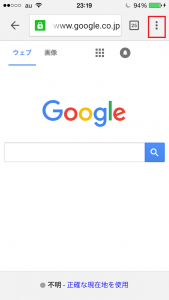 まずはGoogle Chromeを起動し、赤い四角で囲った部分をタップします
まずはGoogle Chromeを起動し、赤い四角で囲った部分をタップします
(タブ開きすぎーって突っ込みはナシですよ)
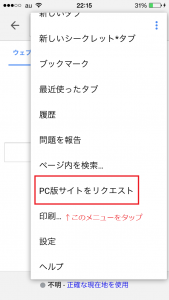 すると、Google Chromeのメニューが表示されるので
すると、Google Chromeのメニューが表示されるので
赤い四角で囲ってある『PC版サイトをリクエスト』をタップします
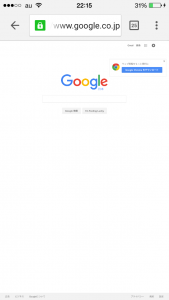 すると、PC版Google Chromeが立ち上がるので
すると、PC版Google Chromeが立ち上がるので
左上のGoogleのメニューを拡大します
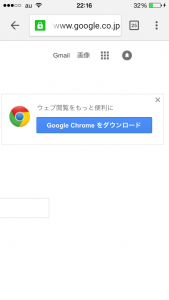 拡大したところです
拡大したところです
Gmail・画像・ルービックキューブみたいなアイコン・Googleからのお知らせが表示されるベルのアイコンが表示されています
(Googleからのお知らせアイコンの隣に、ログインしていたら自分のサムネアイコンが表示されるのですが今回は割愛しています)
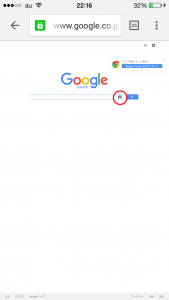 ↑の画像で表示されている画像をタップすると、赤い丸で囲ってありますが検索ウインドウにカメラマークがつきます
↑の画像で表示されている画像をタップすると、赤い丸で囲ってありますが検索ウインドウにカメラマークがつきます
『画像のURLを貼り付け』『画像のアップロード』というふたつのメニューが表示されています
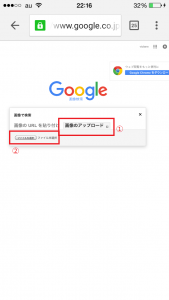 今回はiPhoneに保存している画像の検索なので
今回はiPhoneに保存している画像の検索なので
右側の『画像のアップロード』をタップして(①)、検索する画像ファイルを選択します(②)
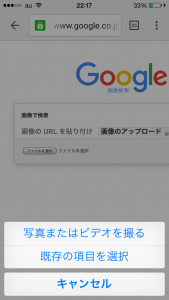 アップする画像のメニューが表示されるので、下の『既存の項目を選択』を選びます
アップする画像のメニューが表示されるので、下の『既存の項目を選択』を選びます
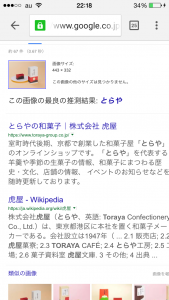 アップして、あとはGoogle Chromeさんにおまかせすると…
アップして、あとはGoogle Chromeさんにおまかせすると…
こんな風に検索結果を表示してくれます
ちなみに、今回検索したのは検索結果にも表示されていますが
来る10/7に赤坂本店が休業してしまう「とらやの羊羹」です
休業理由は赤坂本店が新しく入るビルの建設のためのようですね
PC版では、画像検索という機能はいつの間にか標準搭載しているのですが
iPhoneでも、実はGoogle Chromeに限らず
PC版サイトを閲覧できるのですよ
普段あまり実感がないかもしれないですね
サイト運営様が、iPhoneやAndroidでサイトにアクセスしたら
自動でスマートフォン版サイトに転送させる設定を入れてくださっているので
気付かない・気付いていないということが多いです
PC版Google Chromeで画像検索する方法は、iPhone版Google Chromeの
4つ目の画像から同じ方法で検索できるんですよ
みなさん 知っていましたか?
今回紹介したGoogle Chromeの過去記事一覧です

簡単に乗り換え案内やルート検索ができる!スマホ初心者に無料アプリクロームの使い方
バラで選べる味は、小倉・黒糖・蜂蜜・紅茶・抹茶
0.42kgもある中型ようかんや1.5kgある大型ようかんもあるのですが
こちらは約55gであらかじめ切ってあるサイズなので
私はこちらをオススメします
画像は10本ですが、14本・18本・24本・36本・48本とたくさんありますね
って数すごっと思っちゃいました
12本ギフトもあったようですが、販売終了の文字が
この他にも、季節限定商品を数多く販売しているので
季節が変わりそうになったらチェックしてみましょう!

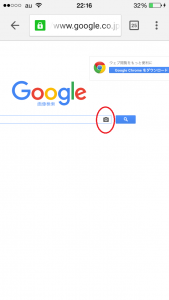
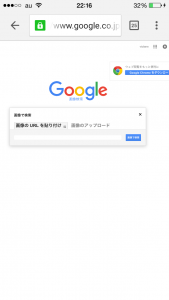











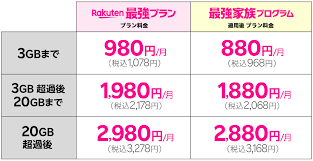
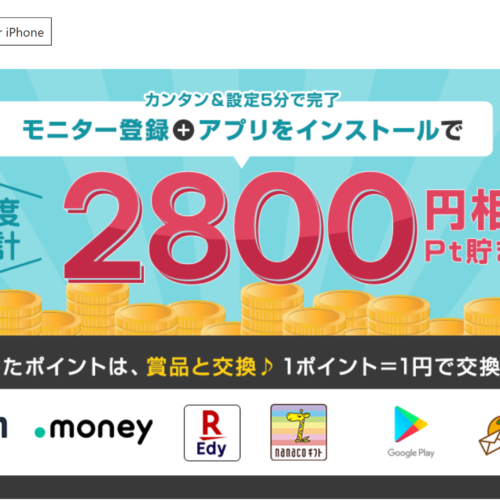
この記事へのコメントはありません。